excel表格的图片导出
- 格式:docx
- 大小:25.55 KB
- 文档页数:4
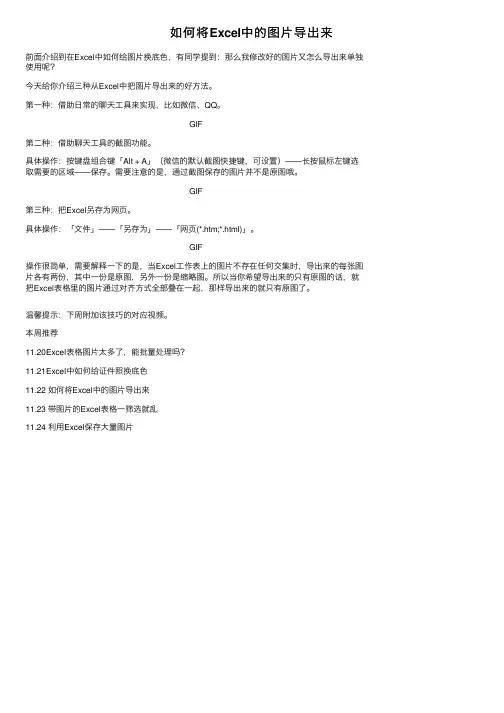
如何将Excel中的图⽚导出来
前⾯介绍到在Excel中如何给图⽚换底⾊,有同学提到:那么我修改好的图⽚⼜怎么导出来单独使⽤呢?
今天给你介绍三种从Excel中把图⽚导出来的好⽅法。
第⼀种:借助⽇常的聊天⼯具来实现,⽐如微信、QQ。
GIF
第⼆种:借助聊天⼯具的截图功能。
具体操作:按键盘组合键「Alt + A」(微信的默认截图快捷键,可设置)——长按⿏标左键选取需要的区域——保存。
需要注意的是,通过截图保存的图⽚并不是原图哦。
GIF
第三种:把Excel另存为⽹页。
具体操作:「⽂件」——「另存为」——「⽹页(*.htm;*.html)」。
GIF
操作很简单,需要解释⼀下的是,当Excel⼯作表上的图⽚不存在任何交集时,导出来的每张图⽚各有两份,其中⼀份是原图,另外⼀份是缩略图。
所以当你希望导出来的只有原图的话,就把Excel表格⾥的图⽚通过对齐⽅式全部叠在⼀起,那样导出来的就只有原图了。
温馨提⽰:下周附加该技巧的对应视频。
本周推荐
11.20Excel表格图⽚太多了,能批量处理吗?
11.21Excel中如何给证件照换底⾊
11.22 如何将Excel中的图⽚导出来
11.23 带图⽚的Excel表格⼀筛选就乱
11.24 利⽤Excel保存⼤量图⽚。
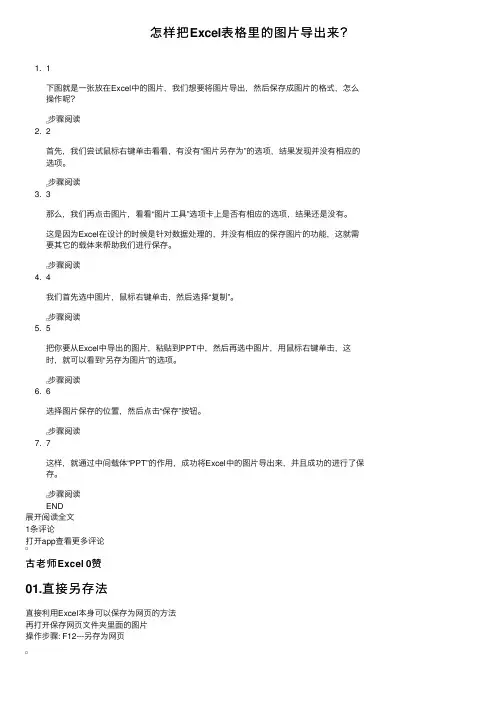
怎样把Excel表格⾥的图⽚导出来?
1. 1
下图就是⼀张放在Excel中的图⽚,我们想要将图⽚导出,然后保存成图⽚的格式,怎么操作呢?
步骤阅读
2. 2
⾸先,我们尝试⿏标右键单击看看,有没有“图⽚另存为”的选项,结果发现并没有相应的选项。
步骤阅读
3. 3
那么,我们再点击图⽚,看看“图⽚⼯具”选项卡上是否有相应的选项,结果还是没有。
这是因为Excel在设计的时候是针对数据处理的,并没有相应的保存图⽚的功能,这就需要其它的载体来帮助我们进⾏保存。
步骤阅读
4. 4
我们⾸先选中图⽚,⿏标右键单击,然后选择“复制”。
步骤阅读
5. 5
把你要从Excel中导出的图⽚,粘贴到PPT中,然后再选中图⽚,⽤⿏标右键单击,这时,就可以看到“另存为图⽚”的选项。
步骤阅读
6. 6
选择图⽚保存的位置,然后点击“保存”按钮。
步骤阅读
7. 7
这样,就通过中间载体“PPT”的作⽤,成功将Excel中的图⽚导出来,并且成功的进⾏了保存。
步骤阅读
END
展开阅读全⽂
1条评论
打开app查看更多评论
古⽼师Excel 0赞
01.直接另存法
直接利⽤Excel本⾝可以保存为⽹页的⽅法
再打开保存⽹页⽂件夹⾥⾯的图⽚
操作步骤: F12---另存为⽹页
02. 更改⽂件名法
⽂件夹选项中----把⽂件名调整为显⽰
把⽂件名'.xls'更改为'.rar' (前期你要有安装压缩软件)打开此压缩⽂件⾥⾯的⽂件夹,找到图⽚
完成后,把⽂件名改回'.xls'。
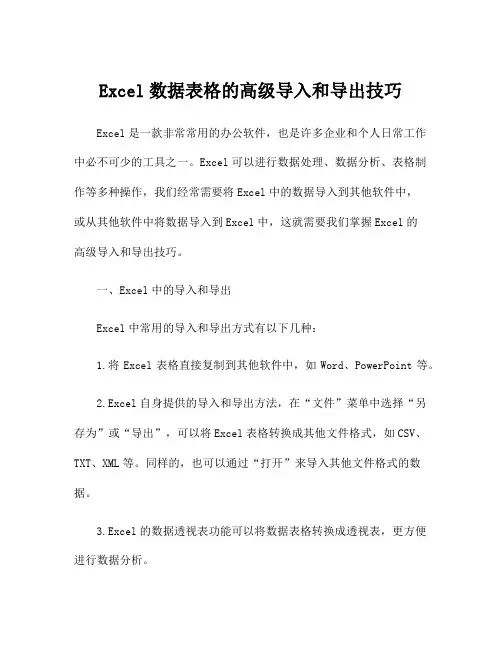
Excel数据表格的高级导入和导出技巧Excel是一款非常常用的办公软件,也是许多企业和个人日常工作中必不可少的工具之一。
Excel可以进行数据处理、数据分析、表格制作等多种操作,我们经常需要将Excel中的数据导入到其他软件中,或从其他软件中将数据导入到Excel中,这就需要我们掌握Excel的高级导入和导出技巧。
一、Excel中的导入和导出Excel中常用的导入和导出方式有以下几种:1.将Excel表格直接复制到其他软件中,如Word、PowerPoint等。
2.Excel自身提供的导入和导出方法,在“文件”菜单中选择“另存为”或“导出”,可以将Excel表格转换成其他文件格式,如CSV、TXT、XML等。
同样的,也可以通过“打开”来导入其他文件格式的数据。
3.Excel的数据透视表功能可以将数据表格转换成透视表,更方便进行数据分析。
但是,上述方法在处理大量数据时会较为麻烦和耗时,特别是数据需要定期更新时,需要手动操作的情况更加不便。
因此,Excel提供了一些高级导入和导出技巧,可以更快、更方便地处理大量数据。
二、高级导出技巧1.使用宏自动化导出宏是一种自动化工具,可以通过录制完成复杂的操作并重复执行。
通过编写宏,我们可以实现Excel数据的自动化导出。
首先需要打开Excel的“开发者选项”(工具栏-选择“文件”-最右侧“选项”-左侧“自定义功能区”选中“开发者”),然后录制导出宏操作。
在录制宏的过程中,对于需要导出的数据表格,需考虑数据的结构、格式和排列情况。
完成录制后,可以通过“文件”-“选项”-“信任中心”-“宏设置”,添加宏的安全位置。
最后,将宏关联到一个按钮上,便可实现在Excel中一键导出的操作。
2.使用VBA导出VBA是Excel自带的一种编程语言,可以用来编写Excel的宏,也可以直接编写代码实现数据导出。
需要打开“开发者工具”窗口,在“模板”下双击“代码窗口”,在其中输入需要编写的代码即可。
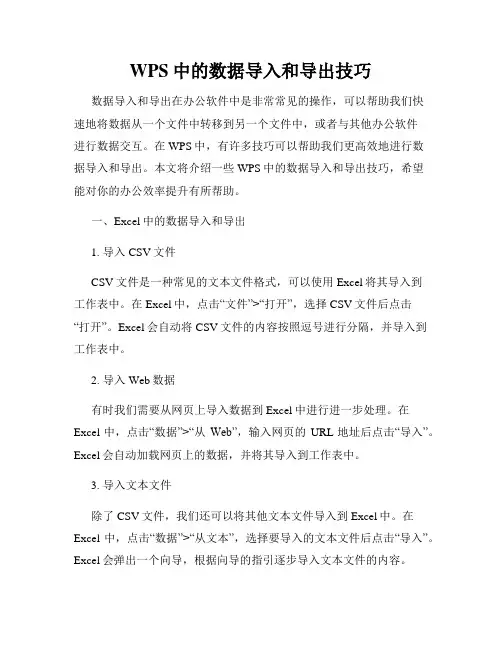
WPS中的数据导入和导出技巧数据导入和导出在办公软件中是非常常见的操作,可以帮助我们快速地将数据从一个文件中转移到另一个文件中,或者与其他办公软件进行数据交互。
在WPS中,有许多技巧可以帮助我们更高效地进行数据导入和导出。
本文将介绍一些WPS中的数据导入和导出技巧,希望能对你的办公效率提升有所帮助。
一、Excel中的数据导入和导出1. 导入CSV文件CSV文件是一种常见的文本文件格式,可以使用Excel将其导入到工作表中。
在Excel中,点击“文件”>“打开”,选择CSV文件后点击“打开”。
Excel会自动将CSV文件的内容按照逗号进行分隔,并导入到工作表中。
2. 导入Web数据有时我们需要从网页上导入数据到Excel中进行进一步处理。
在Excel中,点击“数据”>“从Web”,输入网页的URL地址后点击“导入”。
Excel会自动加载网页上的数据,并将其导入到工作表中。
3. 导入文本文件除了CSV文件,我们还可以将其他文本文件导入到Excel中。
在Excel中,点击“数据”>“从文本”,选择要导入的文本文件后点击“导入”。
Excel会弹出一个向导,根据向导的指引逐步导入文本文件的内容。
4. 导出为CSV文件如果我们需要将Excel中的数据导出为CSV文件,可以点击“文件”>“另存为”,选择文件类型为CSV后保存即可。
导出的CSV文件可以被其他办公软件轻松导入。
二、Word中的数据导入和导出1. 导入Excel表格有时候我们需要将Excel中的表格导入到Word中进行文档制作。
在Word中,点击“插入”>“对象”>“从文件”,选择要导入的Excel文件后点击“插入”。
Word会将Excel中的表格嵌入到Word文档中,并保留表格的格式。
2. 导入图片如果我们需要将图片导入到Word中,可以直接拖拽图片文件到Word文档中,或者点击“插入”>“图片”,选择要导入的图片文件后点击“插入”。
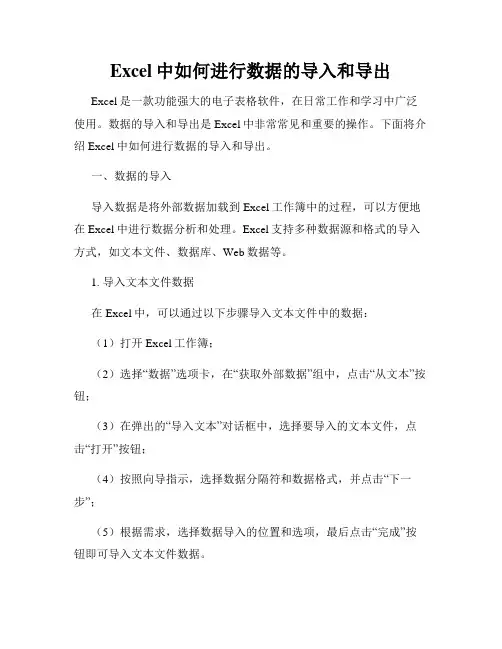
Excel中如何进行数据的导入和导出Excel是一款功能强大的电子表格软件,在日常工作和学习中广泛使用。
数据的导入和导出是Excel中非常常见和重要的操作。
下面将介绍Excel中如何进行数据的导入和导出。
一、数据的导入导入数据是将外部数据加载到Excel工作簿中的过程,可以方便地在Excel中进行数据分析和处理。
Excel支持多种数据源和格式的导入方式,如文本文件、数据库、Web数据等。
1. 导入文本文件数据在Excel中,可以通过以下步骤导入文本文件中的数据:(1)打开Excel工作簿;(2)选择“数据”选项卡,在“获取外部数据”组中,点击“从文本”按钮;(3)在弹出的“导入文本”对话框中,选择要导入的文本文件,点击“打开”按钮;(4)按照向导指示,选择数据分隔符和数据格式,并点击“下一步”;(5)根据需求,选择数据导入的位置和选项,最后点击“完成”按钮即可导入文本文件数据。
2. 导入数据库数据Excel可以通过连接数据库的方式导入数据库中的数据。
具体操作步骤如下:(1)在Excel中,选择“数据”选项卡,在“获取外部数据”组中,点击“从其他来源”按钮;(2)在弹出的菜单中,选择相应的数据库连接方式,如“从SQL Server”或“从Microsoft Query”;(3)根据具体数据库类型和配置,填写相应的连接信息,如服务器名称、数据库名称、登录信息等;(4)连接成功后,在导入数据对话框中,选择要导入的表格或查询,并选择导入的位置和选项;(5)点击“确定”按钮,即可将数据库中的数据导入到Excel中。
3. 导入Web数据通过导入Web数据,可以从互联网上的特定网页或网站导入数据到Excel中。
具体操作步骤如下:(1)在Excel中,选择“数据”选项卡,在“获取外部数据”组中,点击“从Web”按钮;(2)在弹出的“新建Web查询”对话框中,输入要导入的网页地址或使用查找功能找到目标网页;(3)点击“导航”按钮,选择要导入的具体数据表格或内容;(4)点击“导入”按钮,选择数据导入的位置和选项,最后点击“确定”按钮,即可将Web数据导入到Excel中。
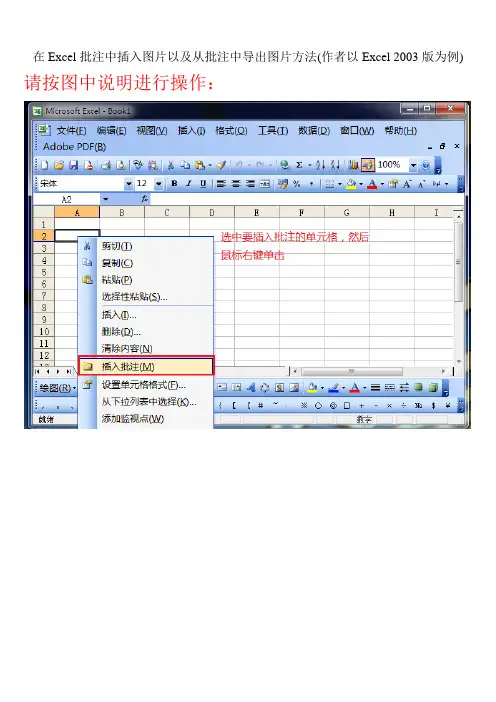
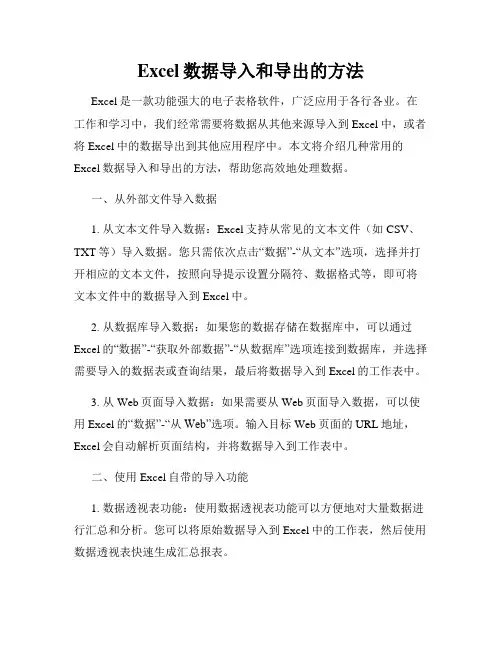
Excel数据导入和导出的方法Excel是一款功能强大的电子表格软件,广泛应用于各行各业。
在工作和学习中,我们经常需要将数据从其他来源导入到Excel中,或者将Excel中的数据导出到其他应用程序中。
本文将介绍几种常用的Excel数据导入和导出的方法,帮助您高效地处理数据。
一、从外部文件导入数据1. 从文本文件导入数据:Excel支持从常见的文本文件(如CSV、TXT等)导入数据。
您只需依次点击“数据”-“从文本”选项,选择并打开相应的文本文件,按照向导提示设置分隔符、数据格式等,即可将文本文件中的数据导入到Excel中。
2. 从数据库导入数据:如果您的数据存储在数据库中,可以通过Excel的“数据”-“获取外部数据”-“从数据库”选项连接到数据库,并选择需要导入的数据表或查询结果,最后将数据导入到Excel的工作表中。
3. 从Web页面导入数据:如果需要从Web页面导入数据,可以使用Excel的“数据”-“从Web”选项。
输入目标Web页面的URL地址,Excel会自动解析页面结构,并将数据导入到工作表中。
二、使用Excel自带的导入功能1. 数据透视表功能:使用数据透视表功能可以方便地对大量数据进行汇总和分析。
您可以将原始数据导入到Excel中的工作表,然后使用数据透视表快速生成汇总报表。
2. 文本转列功能:当数据以文本格式存储在一列中,需要按照特定的分隔符将其分隔成多列时,可以使用Excel的文本转列功能。
只需选中待分隔的数据,点击“数据”-“文本到列”,按照向导提示选择分隔符,即可将文本转换为多列。
三、将Excel数据导出到其他应用程序1. 导出为文本文件:如果需要将Excel中的数据导出为文本文件,可以选择“文件”-“另存为”选项,选择文本文件格式(如CSV、TXT 等),保存到本地磁盘即可。
2. 导出为PDF文件:如果需要将Excel中的数据导出为PDF文件,可以使用Excel的导出功能,选择“文件”-“另存为”-“PDF”选项,并设置导出选项,点击保存即可生成PDF格式的文件。
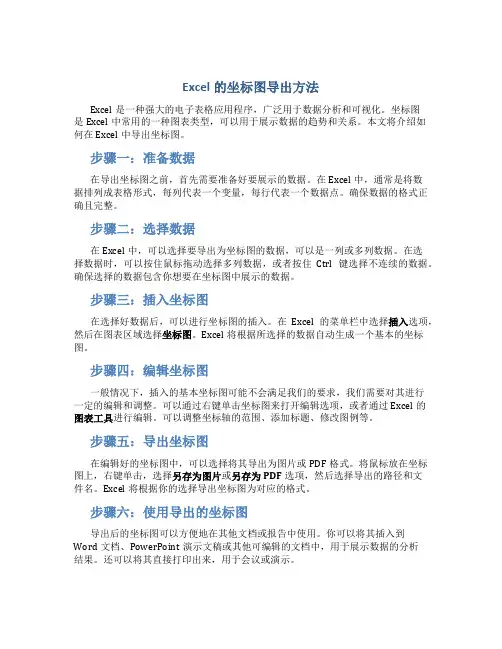
Excel的坐标图导出方法Excel是一种强大的电子表格应用程序,广泛用于数据分析和可视化。
坐标图是Excel中常用的一种图表类型,可以用于展示数据的趋势和关系。
本文将介绍如何在Excel中导出坐标图。
步骤一:准备数据在导出坐标图之前,首先需要准备好要展示的数据。
在Excel中,通常是将数据排列成表格形式,每列代表一个变量,每行代表一个数据点。
确保数据的格式正确且完整。
步骤二:选择数据在Excel中,可以选择要导出为坐标图的数据,可以是一列或多列数据。
在选择数据时,可以按住鼠标拖动选择多列数据,或者按住Ctrl键选择不连续的数据。
确保选择的数据包含你想要在坐标图中展示的数据。
步骤三:插入坐标图在选择好数据后,可以进行坐标图的插入。
在Excel的菜单栏中选择插入选项,然后在图表区域选择坐标图。
Excel将根据所选择的数据自动生成一个基本的坐标图。
步骤四:编辑坐标图一般情况下,插入的基本坐标图可能不会满足我们的要求,我们需要对其进行一定的编辑和调整。
可以通过右键单击坐标图来打开编辑选项,或者通过Excel的图表工具进行编辑。
可以调整坐标轴的范围、添加标题、修改图例等。
步骤五:导出坐标图在编辑好的坐标图中,可以选择将其导出为图片或PDF格式。
将鼠标放在坐标图上,右键单击,选择另存为图片或另存为PDF选项,然后选择导出的路径和文件名。
Excel将根据你的选择导出坐标图为对应的格式。
步骤六:使用导出的坐标图导出后的坐标图可以方便地在其他文档或报告中使用。
你可以将其插入到Word文档、PowerPoint演示文稿或其他可编辑的文档中,用于展示数据的分析结果。
还可以将其直接打印出来,用于会议或演示。
结论通过以上步骤,你可以轻松地在Excel中导出坐标图。
先准备数据,选择要导出的数据,插入坐标图并编辑调整,最后导出为所需格式。
这使得数据的可视化和分享变得更加简单和直观。
注意:本文所述方法适用于Excel 2010及以上版本。
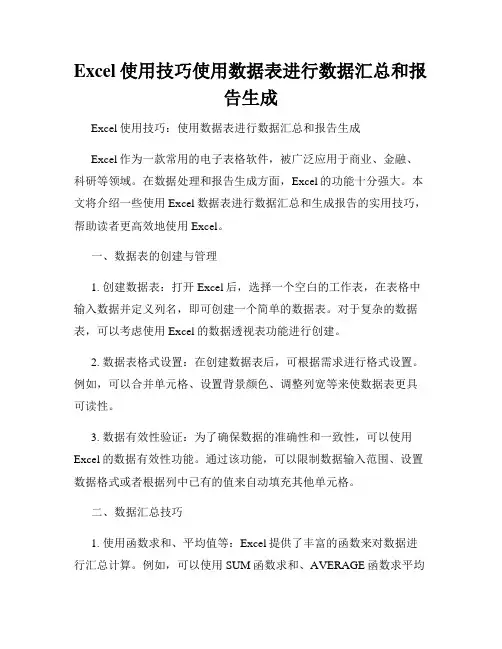
Excel使用技巧使用数据表进行数据汇总和报告生成Excel使用技巧:使用数据表进行数据汇总和报告生成Excel作为一款常用的电子表格软件,被广泛应用于商业、金融、科研等领域。
在数据处理和报告生成方面,Excel的功能十分强大。
本文将介绍一些使用Excel数据表进行数据汇总和生成报告的实用技巧,帮助读者更高效地使用Excel。
一、数据表的创建与管理1. 创建数据表:打开Excel后,选择一个空白的工作表,在表格中输入数据并定义列名,即可创建一个简单的数据表。
对于复杂的数据表,可以考虑使用Excel的数据透视表功能进行创建。
2. 数据表格式设置:在创建数据表后,可根据需求进行格式设置。
例如,可以合并单元格、设置背景颜色、调整列宽等来使数据表更具可读性。
3. 数据有效性验证:为了确保数据的准确性和一致性,可以使用Excel的数据有效性功能。
通过该功能,可以限制数据输入范围、设置数据格式或者根据列中已有的值来自动填充其他单元格。
二、数据汇总技巧1. 使用函数求和、平均值等:Excel提供了丰富的函数来对数据进行汇总计算。
例如,可以使用SUM函数求和、AVERAGE函数求平均值、MAX函数求最大值等。
通过将这些函数应用于特定的数据区域,可以快速得出需要的统计结果。
2. 利用筛选功能进行数据提取:Excel的筛选功能能够快速提取某个条件下的数据。
选择数据表的某一列,点击“数据”菜单中的“筛选”,然后设置筛选条件,即可将符合条件的数据显示出来。
3. 使用条件函数进行数据分类:通过使用Excel的条件函数,可以根据特定的条件将数据分类。
例如,可以使用IF函数对数据表中的某一列进行条件判断,并在相邻的列中填入符合条件的值。
4. 数据透视表的使用:对于较复杂的数据汇总需求,Excel的数据透视表功能是一个非常好用的工具。
通过拖拽字段到相应的区域,设置行列关系和汇总方式,可以一键生成各种形式的汇总表。
三、报告生成技巧1. 图表的插入与修改:Excel提供了多种类型的图表,在报告生成中可以使用柱状图、折线图、饼图等来直观地展示数据。
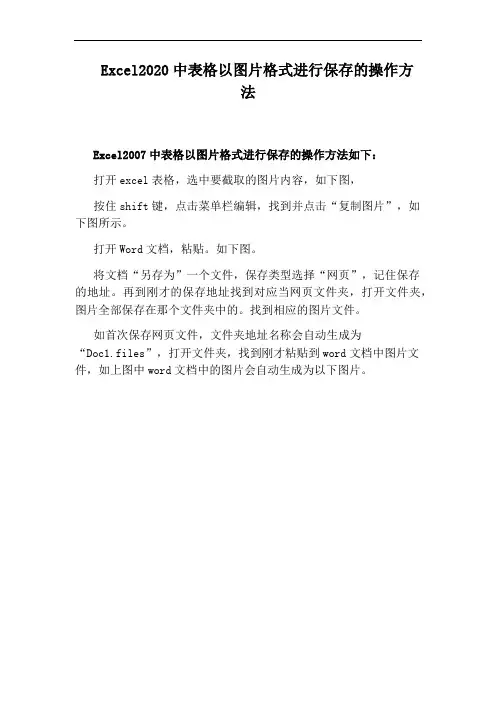
Excel2020中表格以图片格式进行保存的操作方
法
Excel2007中表格以图片格式进行保存的操作方法如下:
打开excel表格,选中要截取的图片内容,如下图,
按住shift键,点击菜单栏编辑,找到并点击“复制图片”,如下图所示。
打开Word文档,粘贴。
如下图。
将文档“另存为”一个文件,保存类型选择“网页”,记住保存的地址。
再到刚才的保存地址找到对应当网页文件夹,打开文件夹,图片全部保存在那个文件夹中的。
找到相应的图片文件。
如首次保存网页文件,文件夹地址名称会自动生成为
“Doc1.files”,打开文件夹,找到刚才粘贴到word文档中图片文件,如上图中word文档中的图片会自动生成为以下图片。
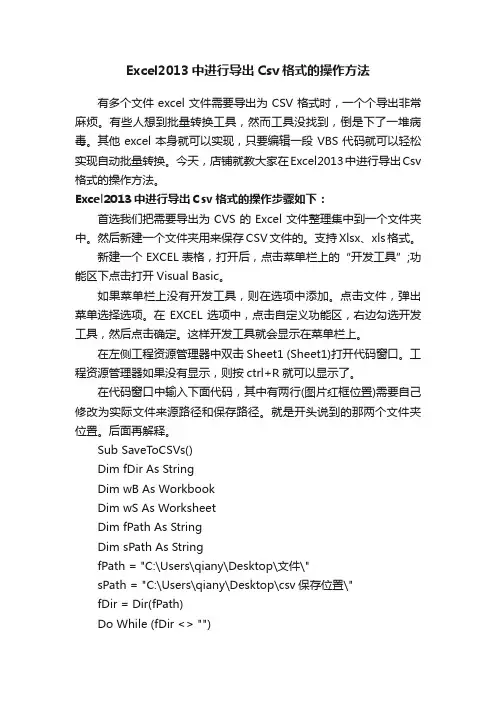
Excel2013中进行导出Csv格式的操作方法有多个文件excel文件需要导出为CSV格式时,一个个导出非常麻烦。
有些人想到批量转换工具,然而工具没找到,倒是下了一堆病毒。
其他excel本身就可以实现,只要编辑一段VBS代码就可以轻松实现自动批量转换。
今天,店铺就教大家在Excel2013中进行导出Csv 格式的操作方法。
Excel2013中进行导出Csv格式的操作步骤如下:首选我们把需要导出为CVS的Excel文件整理集中到一个文件夹中。
然后新建一个文件夹用来保存CSV文件的。
支持Xlsx、xls格式。
新建一个EXCEL表格,打开后,点击菜单栏上的“开发工具”;功能区下点击打开Visual Basic。
如果菜单栏上没有开发工具,则在选项中添加。
点击文件,弹出菜单选择选项。
在EXCEL选项中,点击自定义功能区,右边勾选开发工具,然后点击确定。
这样开发工具就会显示在菜单栏上。
在左侧工程资源管理器中双击Sheet1 (Sheet1)打开代码窗口。
工程资源管理器如果没有显示,则按ctrl+R就可以显示了。
在代码窗口中输入下面代码,其中有两行(图片红框位置)需要自己修改为实际文件来源路径和保存路径。
就是开头说到的那两个文件夹位置。
后面再解释。
Sub SaveToCSVs()Dim fDir As StringDim wB As WorkbookDim wS As WorksheetDim fPath As StringDim sPath As StringfPath = "C:\Users\qiany\Desktop\文件\"sPath = "C:\Users\qiany\Desktop\csv保存位置\"fDir = Dir(fPath)Do While (fDir <> "")If Right(fDir, 4) = ".xls" Or Right(fDir, 5) = ".xlsx" ThenOn Error Resume NextSet wB = Workbooks.Open(fPath & fDir)'MsgBox ()For Each wS In wB.SheetswS.SaveAs sPath & & ".csv", xlCSVNext wSwB.Close FalseSet wB = NothingEnd IffDir = DirOn Error GoTo 0LoopEnd Sub代码中的fPath = "C:\Users\qiany\Desktop\文件\" -定义为需要转换成CSV的Excel源文件。
有时需要将工作表中的图形对象保存为单独的图像文件,可以使用Export方法将工作表中的图片以文件形式导出,如下面的代码所示。
1.Sub ExportShp()2. Dim Shp As Shape3. Dim FileName As String4. For Each Shp In5.If = msoPicture Then6.FileName = & "\" & & ".gif"7.8.With 0, + 28, + 30).Chart9. .Paste10. .Export FileName, "gif"11. .12.End With13.End If14. Next15.End Sub代码解析:ExportShp过程将Sheet1工作表的所有图片以文件形式导出到同一目录中。
第4行代码使用For Each...Next 语句遍历Sheet1工作表中的所有图形。
第5行代码判断图形的类型是否为图片,应用于Shape对象的Type属性返回或设置图形类型,可以为表格 1所示的MsoShapeType常量之一。
表格 1 MsoShapeType常量第6行代码使用字符串变量FileName记录需导出图形的路径和名称。
第7行代码复制图形,应用于Shape对象的Copy方法将对象复制到剪贴板。
第8行代码使用Add方法在工作表中添加一个图表,应用于ChartObjects对象的Add 方法创建新的嵌入图表,语法如下:(Left, Top, Width, Height)参数expression是必需的,返回一个ChartObjects对象。
参数Left、参数Top是必需的,以磅为单位给出新对象的初始坐标,该坐标是相对于工作表上单元格A1的左上角或图表的左上角的坐标。
参数Width、参数Height是必需的,以磅为单位给出新对象的初始大小。
快速导出数据快捷键数据处理在现代社会中扮演着至关重要的角色。
在各行各业中,人们需要频繁地导出数据以分析、汇总和生成报告。
然而,传统的方法可能会耗费大量时间和精力。
为了提高效率,许多软件和应用程序提供了快速导出数据的快捷键功能。
快捷键是一种通过键盘操作来执行特定操作的方式。
相比于鼠标点击和菜单选择,使用快捷键可以大幅度缩短执行特定任务的时间。
在数据处理过程中,快速导出数据快捷键的应用可以帮助用户快速、方便地将所需数据导出到指定位置。
1. Excel中的微软的Excel是处理数据的重要工具之一,提供了许多强大的功能和工具,包括快速导出数据的快捷键。
- 导出选定区域:在Excel中,可以使用Ctrl + Shift + →快捷键来选择整个数据区域,然后使用Ctrl + C快捷键将其复制。
最后,使用Ctrl + V快捷键将数据粘贴到目标位置。
- 导出整个工作表:要将整个工作表导出为数据,可以使用Ctrl + A 快捷键选择整个工作表,然后使用Ctrl + C快捷键复制。
最后,使用Ctrl + V快捷键将数据粘贴到目标位置。
2. 数据库管理系统中的在数据库管理系统(DBMS)中,也存在一些快速导出数据的快捷键。
- 导出查询结果:在执行查询后,可以使用Ctrl + S快捷键将查询结果保存为文件。
- 导出整个表格:在表格编辑器中,可以使用Ctrl + A快捷键选择整个表格,然后使用Ctrl + C快捷键复制。
最后,使用Ctrl + V快捷键将数据粘贴到目标位置。
3. 其他应用程序中的除了Excel和数据库管理系统,许多其他应用程序也提供快速导出数据的快捷键功能。
- 导出文本文件:在文本编辑器或办公套件中,可以使用Ctrl + S快捷键将打开的文档保存为文本文件。
- 导出图表和图像:在图形软件中,可以使用Ctrl + S快捷键将图表或图像保存为图片文件。
综上所述,快速导出数据快捷键是提高数据处理效率的重要工具。
在为某单位制作一个管理信息系统软件时, 用户提出, 系统中要能够实现 excel 表格的导入和导出。
Excel 软件是专门为处 理各式电子表格而设计,它能够非常高效而专业的处理各式表格,在使用这个管理信息系统软件之前, 单位的大部分数据都是 中的。
系统前台的开发使用的是 POWERBUILD , EPO WERBUILDE 是面向对象的数据库开发工具之一,它可以操纵 众多大型数据库和桌面数据库, 支持多种硬件平台。
但它有一个 致命的弱点,就是打印报表非常不方便,打印函数太少,特别是 对中国式报表。
而EXCEL 制表却非常容易,若把两者结合起来 使用则会取长补短。
也就是说我们的这个系统要既能将 excel 报 表中的内容导入到数据库中,又要能将数据库中的数据导出到 excel 中。
PowerBuider 是 Sybase 公司推出的一种高级数据库应用程 序开发环境, 在这个环境中开发数据库应用程序, 使用其专利技 术DataWindow,可以很轻松的开发出非常专业的数据库应用程 序。
此外, PowerBuilder 还支持多种数据库,能够很轻松的与 目前流行的 MS SQL Server 、Oracle 等企业级数据库建立连接, 处理各种事务。
PowerBuilder 中的编程语言被称为脚本Script ),实际上,使用 PowerBuilder 编写的程序也是事件面向对象的编程思想,它还提供了对 O L E 、 DD E 、 Automation 等 技术的支持,下面我们就先来看一下如何将 excel 报表通过 powerbuilder 导入到数据库中。
首先,声明一个OLE 对象,如下:OLEObject ExcelServer其次,创建该OLE 对象,如下:ExcelServer =Create OLEObject在po werbuilder 格的导入和导出中实现excel 表保存在 excel驱动,在界面设计上也完全做到了“所见即所得” , 并完全使用中的 ConnectToNewObject 函数来 创建一个新的OLE 对象,并且连接到该对象上,如下:ExcelServer. ConnectToNewObject ("excel.Application") 调用该函数时,如果成功的话,返回值是 0,否则就意味着调用 失败。
easypoi 大数据合并单元格导出-概述说明以及解释1.引言1.1 概述概述部分的内容:Easypoi是一套基于Java语言的开源库,用于简化Excel、Word、PDF等文档的操作和导出。
本文主要讨论Easypoi在大数据合并单元格导出方面的应用。
在处理大量数据时,Excel表格常常需要合并相邻单元格,以便更清晰地展示数据。
然而,手动合并单元格是一项繁琐且容易出错的任务。
Easypoi提供了一种简单而高效的解决方案,能够自动完成大数据合并单元格导出的功能,极大地减轻了开发人员的工作负担。
本文将介绍Easypoi的基本概念和特点,以及大数据合并单元格导出的需求和挑战。
接着,将详细阐述Easypoi实现大数据合并单元格导出的具体方法和步骤,包括如何使用Easypoi提供的API完成表格的创建、数据的填充和单元格的合并等操作。
在最后的结论部分,将总结Easypoi在大数据合并单元格导出中的优势和应用前景,并给出相应的结论。
通过本文的阅读,读者将了解到使用Easypoi库处理大数据合并单元格导出的好处,可以有效地提升工作效率和降低出错率。
同时,读者也能够对Easypoi在大数据合并单元格导出方面的应用前景有一个清晰的认识,为相关项目的开发和实施提供参考和借鉴。
1.2文章结构1.2 文章结构本文主要分为以下几个部分:引言:在本部分中,我们将对文章的主题进行一个概述,并介绍文章的结构和目的。
正文:这一部分将详细介绍Easypoi库的简介,并讨论大数据合并单元格导出的需求。
随后,我们将重点探讨Easypoi库如何实现大数据合并单元格的导出,包括具体的方法和步骤。
我们将介绍Easypoi库的一些关键特点和功能,以及它如何满足大数据合并单元格导出的需求。
结论:在本部分中,我们将总结Easypoi库的优势,强调它在大数据合并单元格导出方面的应用前景。
最后,我们将对全文进行总结,并给出我们的结论。
通过以上结构,本文将全面解读Easypoi库在大数据合并单元格导出中的应用。
excel表格输出图片的方法
是不是经常会遇到这样的问题呢,在word或者ppt中调整表格的格式实在太困难,不如像excel里面的那样得心应手。
那么应该怎么来便捷的在word中编辑表格呢?下面是店铺带来的关于excel表格输出图片的方法,希望阅读过后对你有所启发!
excel表格输出图片的方法:
输出图片步骤1:其实我们完全可以换个战场,直接在excel中编辑,编辑完成后将相应图片放到word中就好;
输出图片步骤2:首先在excel中编辑表格,编辑完成后选中表格,并复制;
输出图片步骤3:右击鼠标,弹出的列表框中将鼠标移动到“选择性黏贴”,并点击二级菜单中的“图片”标志;
输出图片步骤4:现在就已经在excel中保存图片成功了。
可以将图片插入到word或ppt中,也可以直接将图片存到word里面。
输出图片步骤5:同样的方法,在word中右击鼠标,选择性黏贴下面点击图片标志;
输出图片步骤6:这样,表格就直接以图片形式黏贴到word中来了;。
Vue+EasyPOI导出Excel(带图⽚)⼀、前⾔平时的⼯作中,Excel 导⼊导出功能是⾮常常见的功能,⽆论是前端 Vue (js-xlsx) 还是后端 Java (POI),如果让⼤家⼿动编码实现的话,恐怕就很⿇烦了,尤其是⼀些定制化的模版导⼊导出,笔者前⼏年就⽤原⽣ POI 编写过报表之类的需求,像是⾃定义 Word、Excel 导⼊导出,表格合并等等,那过程简直恶⼼的⼀批....后来接触到了 EasyPOI ,功能也如同名称⼀样简单,内部对 POI 进⾏了良好的封装,开箱即⽤,即便是从来没有接触过 POI,只要看看简单的⽰例,就能很⽅便的编写出 Excel 、Word 导出导出,以及模版⾃定义导⼊导出等。
本篇主要模拟开发中最常⽤的场景「后端提供excel下载接⼝,前端调⽤」,快速的实现 Excel 的导出功能。
⼆、本⽂环境SpringBoot 2.2.2 + Vue(axios) + easypoi 4.1.0(boot版本)环境为前后端分离项⽬,后端采⽤的 Spring Boot 2.2.2 版本,easyPOI 采⽤的是easypoi-spring-boot-starter 4.1.0 (截⽌ 2020.09.29 最新版)。
EasyPOI 开发⽂档:EasyPOI 官⽅⽰例:pom.xml 依赖<!-- easypoi --><dependency><groupId>cn.afterturn</groupId><artifactId>easypoi-spring-boot-starter</artifactId><version>4.1.0</version></dependency>三、基于注解实现 Excel 简单导出通过简单的注解,完成以前复杂的写法。
创建⼀个测试类 ExcelDemo.java(含图⽚)@Datapublic class ExcelDemo {@Excel(name = "员⼯名称")private String employeesName;@Excel(name = "员⼯图⽚",type = 2 ,width = 30 , height = 50)private String image;@Excel(name = "员⼯年龄")private Integer age;@Excel(name = "创建⽇期", format = "yyyy-MM-dd HH:mm", width = 20)private Date createDate;@Excel(name = "更新⽇期", format = "yyyy/MM/dd HH:mm", width = 20)private Date updateDate;}简单看⼀下这个 @Excel 注解主要的值:属性类型默认值功能name String null列名,⽀持name_idtype int1导出类型 1 是⽂本, 2 是图⽚,3 是函数,10 是数字默认是⽂本width double10列宽width double 10列宽heightdouble 10列⾼,后期打算统⼀使⽤的height,这个会被废弃,注意formatString “”时间格式,相当于同时设置了exportFormat 和 importFormat imageTypeint 1图⽚读取类型,1表⽰从 file 读取,2表⽰从数据库读取属性类型默认值功能关于图⽚路径着重说明⼀下这个图⽚路径,当 type 取值为 2 的时候表⽰导出为图⽚,同时配合使⽤的是 imageType 参数,该参数决定是从 file 读取,还是去数据库读取,默认为从 file 中读取,记得很早之前,有⼩伙伴图⽚是直接 base64 存数据库的,不过现在是没有⼈⼲这种事了。
竭诚为您提供优质文档/双击可除excel表格的图片导出
篇一:excel中的图片怎样另存为jpg的
excel中的图片怎样另存为jpg的
如果是插入的图片,你可以右键选择复制这个图片,然后打开画图,选择粘贴,再将它保存为jpg的就行了。
如果是图表,你可以按键盘上的printscreensysRq键,然后打开画图程序,选择粘贴,再将它保存为jpg就行了。
开个word,粘贴excel中的图片,再从word中右键另存为图片即可,还有一个方式,就是将excel另存为网页格式
篇二:如何把excel表格文件转换成图片格式
如何把excel表格文件转换成图片格式
学习在于积累,额也是今天用的着才会研究这些,终于
整好了,顺便也几种试过的方法整理下:
1、最简单的可以用一些截图工具,但试过,总有一些这样或那样的问题
2、选中表格所在单元格区域,复制它,打开可以编辑jpg或gif格式的图像软件(windows自带的画图),粘贴保存为jpg或gif格式文件即可。
有些类似的一种方法还有,打开excel表,调整显示比例至合适!然后按中间小键盘的“printscreensysRq”键,再打开附件中的画图(或ps等图形处理程序),新建一空白画图文档,编辑——粘贴,或直接按ctrl+V
3、选中表格所在的单元格区域,按住shift键的同时单击编辑菜单下的“复制图片”命令,出现“复制图片”对话框,选择“如打印所示”选项,点击确定按钮。
再按住shift 按钮的同时单击编辑菜单中的“粘贴图片”命令就出现了这个表格的图片。
4、用“照相机”工具。
excel中的”照相机"工具通常是隐藏的,我们可以通过工具菜单中的自定义命令把“照相机”工具添加到工具栏中。
用“照相机”工具可以给表格拍照。
首先选中表格所在单元格区域,然后按下“照相机”按钮,给表格拍个照,这时鼠标会变成十字的形状,用鼠标单击一下,在鼠标单击的地方就会出现这个表格的图片。
用这个方法得到的表格图片是表格处于编辑状态下的
样子,会出现单元格的边线,如果想得到表格打印出来的图片,可以选择第一种方法。